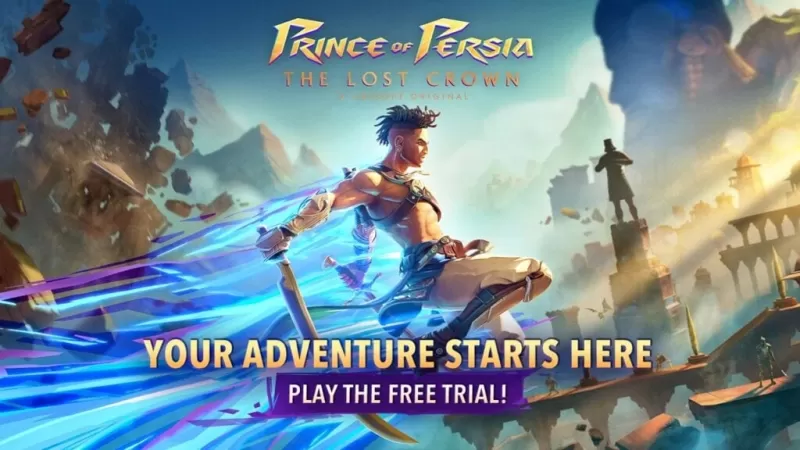Pulisci le mod in modo sicuro: mantieni i tuoi progressi intatti
- By Nicholas
- Apr 26,2025
Le mod possono migliorare in modo significativo la tua esperienza di gioco in *pronta o no *, aggiungendo nuovi contenuti e funzionalità che respirano fresche nel gioco. Gli sviluppatori hanno reso accessibile la modding, grazie a un solido supporto e ai processi di download semplici. Tuttavia, mentre i mod offrono nuove entusiasmanti possibilità, possono anche introdurre instabilità, causando errori, bug e problemi. Inoltre, se vuoi giocare con amici che non hanno mod, dovrai rimuoverli. Ecco come puoi eliminare completamente tutte le mod da *pronta o no *:
Come rimuovere le mod pronta o no
* Pronto o no* offre vari modi per installare Mod, sia manualmente che tramite piattaforme come Nexus Mod Manager o Mod.io. Indipendentemente dal metodo che hai usato, è possibile rimuoverli facilmente seguendo questi passaggi:
- Lancio *pronto o no *.
- Annullare l'iscrizione da tutte le mod tramite il menu Mod in-game. Questa azione impedisce alle mod di caricamento ridotto dopo la cancellazione.
- Chiudere *pronto o no *.
- Apri il vapore, fai clic con il pulsante destro del mouse su * pronto o no * nella libreria e seleziona Proprietà.
- Vai ai file installati e fai clic su Sfoglia per accedere alla cartella del gioco.
- Passare a * pronto o no *> contenuto> paks.
- Elimina tutto nella cartella Paks, quindi elimina la cartella stessa.
- Premere Windows+R, Tipo %LocalAppdata %e premere Invio.
- Individua la cartella * pronta o no *, vai a Saved> Paks ed elimina anche questa cartella Paks.
- Ora hai rimosso tutte le mod dal gioco. Per garantire alcun problema residuo, fare clic con il pulsante destro del mouse su * pronto o meno * in Steam, andare su Proprietà> File installati e selezionare Verifica l'integrità dei file di gioco.
Se non hai intenzione di utilizzare di nuovo le mod, prendi in considerazione la reinstallazione del gioco per un nuovo inizio. Sebbene non obbligatorio, può aiutare a garantire un'esperienza regolare.
Correlati: come correggere "Azione di errore di serializzazione necessaria" in pronta o no
Perché dovresti eliminare le mod pronte o no?
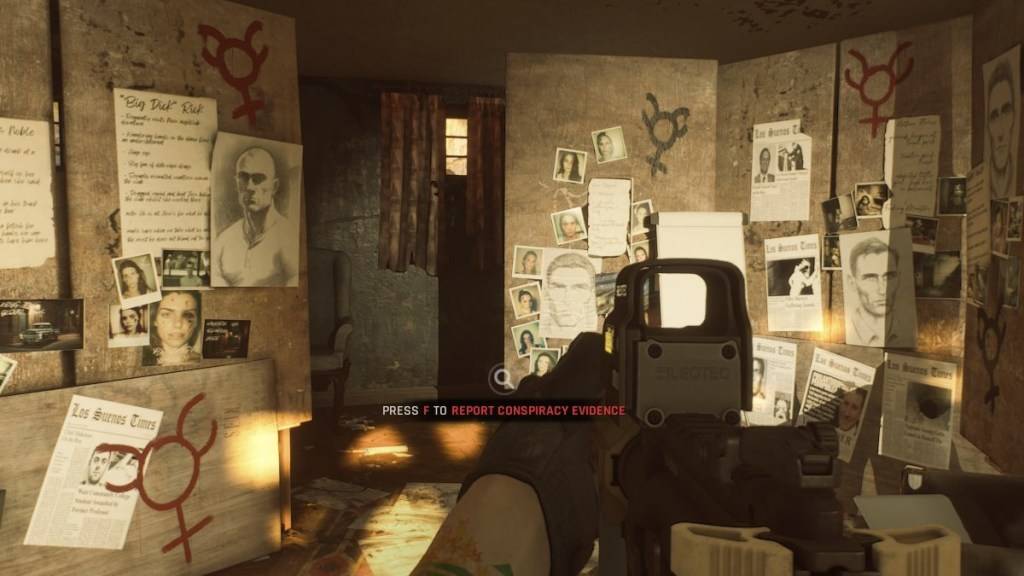
Inoltre, le mod possono impedirti di giocare con altri che non hanno le stesse mod installate. Se hai intenzione di giocare con gli amici che sono nuovi nel gioco, dovrai rimuovere tutte le mod per unirti a loro.
*Pronto o no è ora disponibile per PC.*